Anagrafica paziente
From MedITEX - Wiki
Torna alla home page del Manuale MedITEX IVF
| INSERT HERE THE UPDATED IMAGE RELATED TO PATIENT DATA "HOMEPAGE" | Fare su questa icona per tornare alla homepage |
||
| Fare click su questa icona per accedere ai campi QM relativi a questa area o sulla freccia a destra per bloccare i campi QM o per vedere il registro delle modifiche. | |||
| Fare click su questa icona per aggiungere un nuovo paziente |
|||
| |
Fare click su questa icona per assegnare un nuovo partner al paziente. La procedura per assegnare il partner è la stessa richiesta per creare una nuova coppia tranne che per il fatto che uno dei due partner è già selezionato. | ||
| |
Fare click su questa icona per cancellare il paziente. Il paziente non può essere cancellato nel caso in cui non siano soddisfatti alcuni requisiti (ad. es è presente almeno una terapia relativa al paziente) | ||
| |
Fare click su questa icona per stampare etichette contenenti: ID paziente, nome e cognome del paziente, data di nascita del paziente e nome e cognome del partner. |
||
| |
Fare click su questa icona per creare un nuovo documento | ||
| INSERT HERE UPDATED COMMUNICATION ICON |
INSERT ICON DESCRIPTION |
||
| |
INSERT ICON DESCRIPTION | ||
| |
Fare click qui per accedere ai dati paziente del partner |
Questa sezione è divisa in due parti principali. La parte superiore contiene i dati anagrafici del paziente, un riassunto di dati anagrafici addizionali (riquadro grigio), un riassunto relativo a materiali crioconservati (riquadro azzurro) e un riassunto delle informazioni relative ai donatori (riquadro verde). La parte inferiore contiene una sezione con la lista dei documenti archiviati (Gestione dei documenti) e una sezione con la lista dei messaggi inviati/ricevuti relativi al paziente selezionato (Comunicazione). E' possibile visualizzare i documenti per gruppo selezionando il tipo di documento da raggruppare nella colonna di sinistra.
Nota: la sezione relativa ai donatori può non essere disponibile se la donazione non è permessa nel paese dell'utente.
Contents |
Dati paziente addizionali
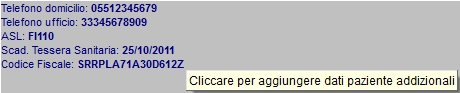 To insert other patient data click on the grey box. A window will open in which will be possible to insert many more data such as telephone number, biling category, marital status, professional info and referrers.
To insert other patient data click on the grey box. A window will open in which will be possible to insert many more data such as telephone number, biling category, marital status, professional info and referrers.
Creare un nuovo documento
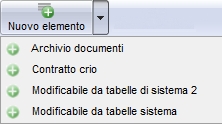
Per creare un nuovo documento fare click sulla freccia alla destra dell'icona "Nuovo elemento". Apparirà un menu da cui scegliere almeno due opzioni: Archivio documenti e Contratto crio.
Contratto crio
Selezionando Contratto crio sarà possibile creare un nuovo contratto.
Document storage
If "Document storage" is seclected the following window will open:

Explaination of the fields/icons:
- Date: date of the registration of the document
- By: author of the document or of the notes
- QM: QM field icon can be used to access the QM fields associated to this document
- Browse: clicking on the arrows will scroll the documents archived upwards or downwards
- Text area: a "WordPad" like tool that can be used to input a text.
- Container for pictures and documents: pictures and fies can be easily linked to the document by dragging and dropping them into the blue box. Then they can be opened doble clicking on the icon.
- Open patient directory: opens the directory that contains all the files related to the patient
- Add document: allows to browse the directories and to add a single document
- Open document: alws to open the document added.
Other documents
Other types of documents may be created by means of the related system table. Once a type of document is created (in the example above were created two new types "System table" and "System table 2") it will be available in the "New entry" menu. If a new type of document is selected a window equal to the "Document storage" window will open.